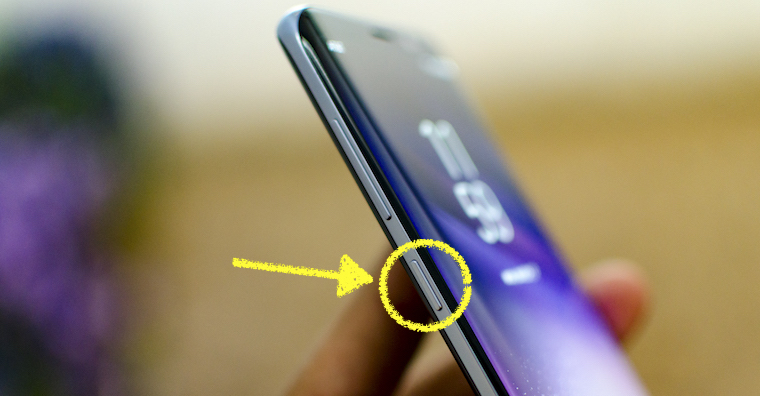Samsung wyposażył swoje pierwsze flagowe smartfony tego roku - Galaxy S8 Galaxy S8+ – kolejny boczny przycisk służący do uruchamiania nowego asystenta Bixby. Jednak jej formularz głosowy dotarł do Korei Południowej dopiero w zeszłym tygodniu i dopiero pod koniec miesiąca będzie rozumieć anglojęzycznych użytkowników, a pod koniec roku nauczy się innych języków, wśród których nie zabraknie niemieckiego.
Ale tutaj możemy na jakiś czas zapomnieć o obsłudze głosowej Bixby i to samo dotyczy wielu innych rynków, gdzie Galaxy S8 sprzedaje. Można powiedzieć, że na tych rynkach boczny przycisk Bixby jest w zasadzie bezużyteczny, a przynajmniej można go wykorzystać w bardziej użyteczny sposób. Ale Samsung tego nie chce, więc w zeszłym miesiącu aktualizacja wyłączyła przycisk ponownego mapowania. Później pisaliśmy o tym, jak ustawić przycisk tak, aby przynajmniej uruchamiał wirtualnego asystenta od Google, ale na tym skończyliśmy. Jednak dzisiaj przedstawimy dodatkowe opcje, które pozwolą Ci przypisać do przycisku niemal dowolną funkcję.
Jak Galaxy S8 remapuje przycisk Bixby:
Obecnie w Google Play można znaleźć sporo aplikacji umożliwiających ponowne przypisanie przycisku Bixby. Ale jest jednym z najbardziej przydatnych bxAkcje a Narzędzie do zmiany mapowania przycisków Bixby, z którego możesz korzystać bez konieczności rootowania urządzenia i tym samym utraty gwarancji.
Zacznij więc od bycia bxAkcje lub Narzędzie do zmiany mapowania przycisków Bixby pobierać. Musisz odwiedzić zaraz potem Ustawienia -> Ujawnienie -> usługa, gdzie aplikacja musi mieć dostęp, aby wiedzieć, że naciśnięto przycisk Bixby. Obie aplikacje w swoim opisie stwierdzają, że nie zbierają danych o użytkowaniu urządzenia.

bxAkcje
Jeśli wybrałeś bxActions, uruchom go, kliknij Remap i wybierz jedną z dostępnych akcji. Można ustawić przycisk tak, aby aktywował Asystenta Google, kamerę, Centrum powiadomień itp. po jego uruchomieniu. Teraz za każdym razem, gdy naciśniesz przycisk Bixby, powrócisz na chwilę do ekranu głównego, zanim wykonasz ustawioną akcję wejść na afisz
Działanie przycisku Bixby
Jeśli do remapowania wybrałeś aplikację Bixby Button Remapper, po jej uruchomieniu kliknij przełącznik w prawym górnym rogu, a następnie wybierz opcję Bixby Button Action i wybierz jedną z akcji, którą chcesz przypisać do przycisku. Za każdym razem, gdy naciśniesz przycisk, Bixby uruchomi się na krótką chwilę, a następnie zamknie się ponownie i zostanie wykonana wybrana akcja.